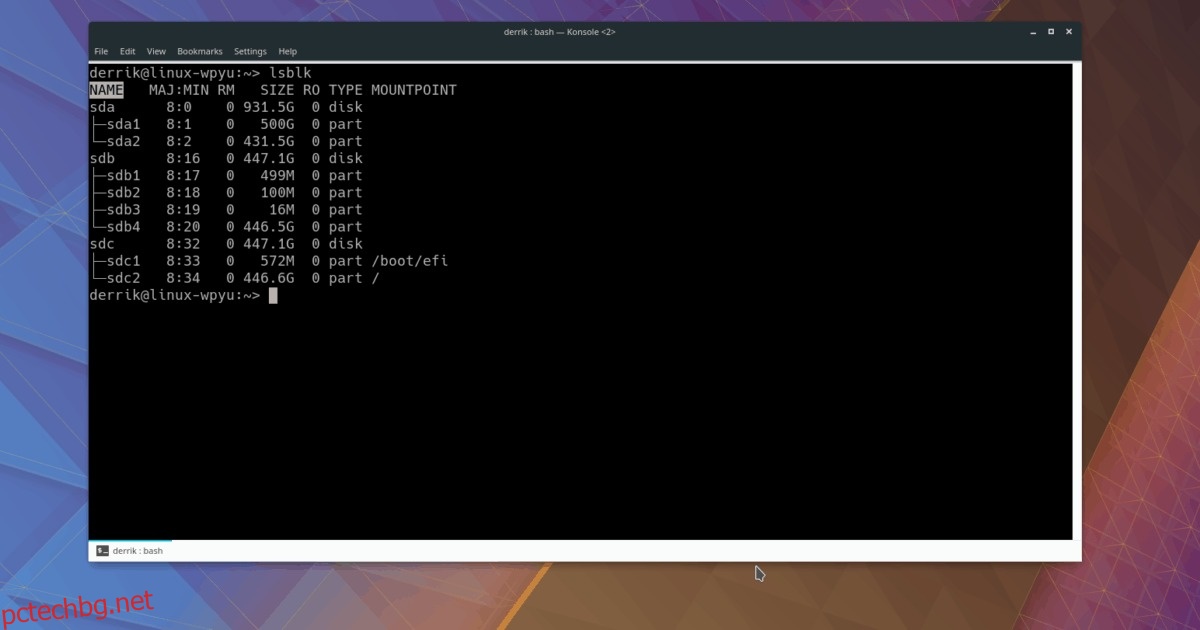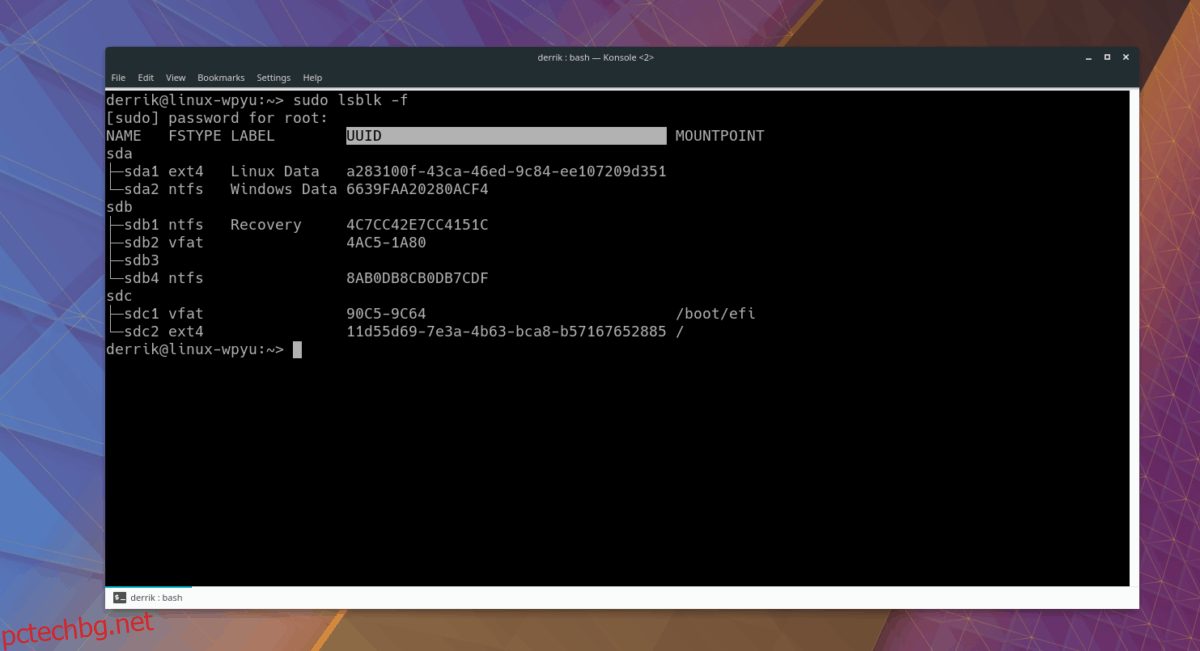За много операции на платформата Linux ще трябва да знаете информация за вашия твърд диск. За съжаление, повечето начинаещи потребители на Linux не знаят как да намерят информация за твърдия диск в Linux. В резултат на това много от тях имат проблеми при изпълнение на разширени операции като форматиране, преместване на файлове и т.н.
В това ръководство ще разгледаме как можете бързо да намерите информация за вашия твърд диск. Ще разгледаме как да открием етикета на устройството, информацията за дяла, информацията за UUID и други!
Съдържание
Етикет на твърдия диск
На wdzwdz се позовавам на инструмента LSBLK доста често в моите уроци за Linux. Причината да говоря за него толкова много е, че е невероятно полезен за ежедневните операции на Linux, особено с неща, които са свързани с твърди дискове и други сменяеми устройства за съхранение на данни на платформата.
Lsblk не е програма, която някога ще трябва да инсталирате. Това е основна помощна програма във всички Linux дистрибуции и е предназначена за основни диагностични цели. Освен това инструментът Lsblk не изисква root акаунт или дори „sudo“ достъп. Да не се изисква root означава, че дори ако използвате Linux на компютър без възможност за лесно въвеждане на команди на ниво система, вие пак ще можете бързо и лесно да преглеждате необходимата ви информация.
За да използвате Lsblk с основната му функция, стартирайте терминален прозорец. Не сте сигурни как да намерите терминала на вашия компютър с Linux? Натиснете Ctrl + Shift + T на клавиатурата. Като алтернатива можете да използвате клавишната комбинация Ctrl + Alt + T, за да отворите и прозорец.
Когато прозорецът на терминала е отворен, изпълнете командата по-долу.
lsblk
След като изпълните командата lsblk в терминал, ще видите дървовидна структура. Тази структура ви показва няколко колони, като NAME, MAJ: MI, RM, SIZE, RO, TYPE и MOUNTPOINT.
Всички имена в дървовидния списък са важни и можете да ги използвате, за да определите информация за вашите устройства за съхранение. Въпреки това, единственото нещо, което има значение, когато се опитвате да разберете етикет на твърдия диск, е колоната „NAME“.
Например, имам няколко включени твърди диска и трябва да намеря името на моя 931 GB твърд диск. Така че, за да намеря правилния етикет за моя обичаен, бих направил следното.
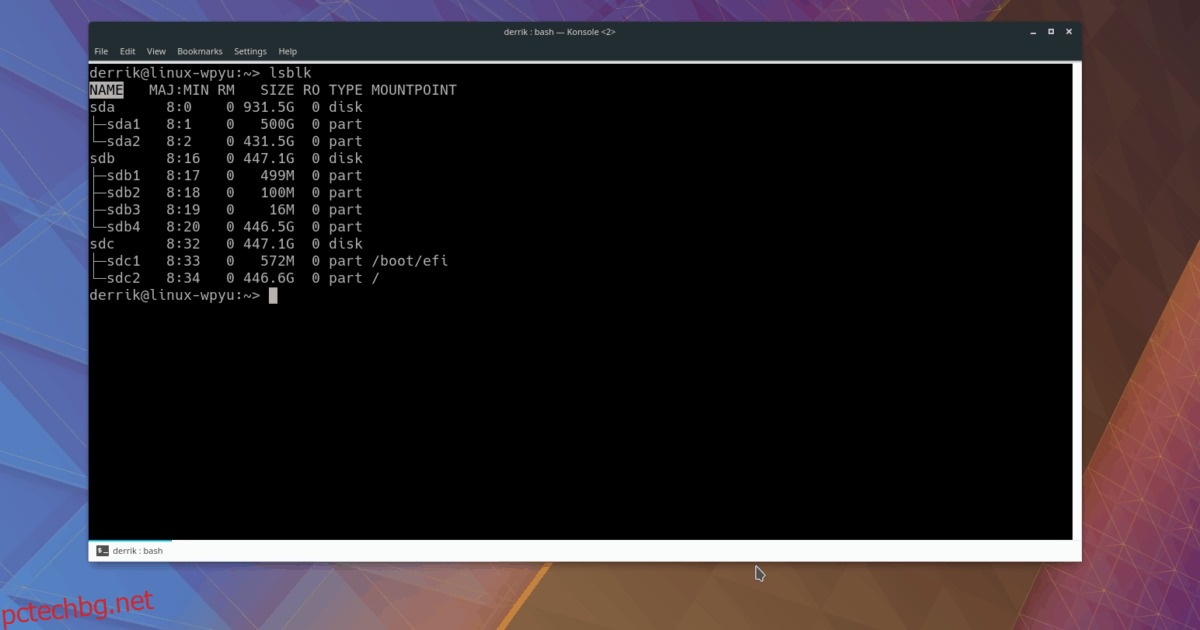
Стъпка 1: отидете на колоната „SIZE“ и потърсете твърдия диск, който е 931.5G.
Стъпка 2: преминете от колоната „SIZE“ назад и отидете до „NAME“ на същия ред. Областта „ИМЕ“ ще ми покаже етикета на устройството с 931,5 GB е/dev/sda.
Намерете имената на дялове
Друга употреба на командата Lsblk е способността й да показва информацията за потребителския дял. Работи много като преглеждане на имена на устройства. За да го направите, изпълнете командата lsblk както обикновено.
lsblk
След като командата отпечата информацията на екрана, намерете устройството, за което искате да намерите информация за дяла. След това превъртете надолу и погледнете дървовидната диаграма под „ИМЕ“.
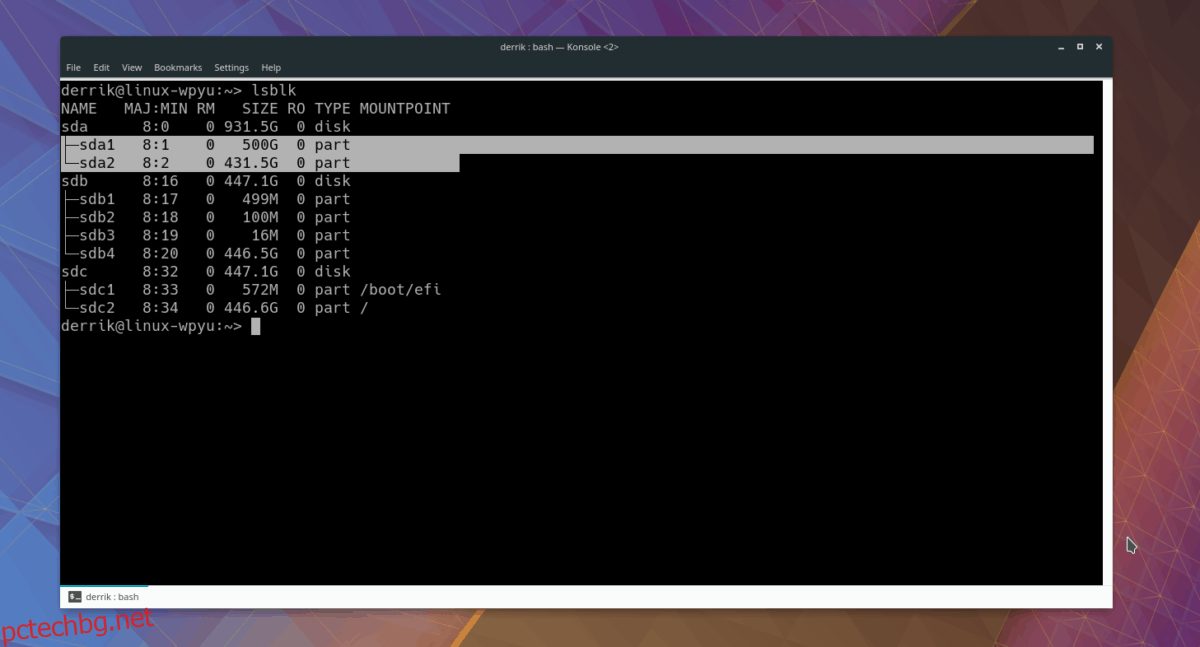
В дървовидната диаграма Lsblk ще ви покаже линии, сочещи към всеки от дяловете. Името на всеки дял се обозначава с число. Например, под /dev/sda (931,5 GB устройството, използвано в примера) виждаме два дяла. Имената им са /dev/sda1 и /dev/sda2.
Намерете информация за UUID
Ако ръчно настройвате твърд диск на вашата Linux система, ще трябва да добавите запис във файла /etc/fstab. Обикновено настройката на устройство изисква специална информация, известна като UUID (универсален уникален идентификатор).
Има няколко начина да намерите UUID информацията за твърд диск в Linux, но най-бързият и лесен начин е да използвате отново инструмента Lsblk с превключвателя -f.
Забележка: може да се наложи да използвате sudo за достъп до информацията за UUID с Lsblk, тъй като някои ОС Linux деактивират възможността да го видите като обикновен потребител.
За достъп до вашата UUID информация, изпълнете:
lsblk -f
Или, ако вашата система деактивира преглеждането на UUID информация на устройства като обикновен потребител, направете:
sudo lsblk -f
Когато изходът на командата приключи, ще видите как инструментът Lsblk отпечатва информация за устройството, както обикновено, с нова колона „UUID“.
Запазете UUID информация
Трябва да запазите UUID информацията за по-късно? В прозореца на терминала въведете следната команда.
Забележка: командата, написана по-долу, е примерна. Не забравяйте да замените X с изходния код UUID, който се появява, когато стартирате командата lsblk -f в терминала.
echo "X" >> ~/my-uuid.txt
Преглеждайте запазения текстов файл UUID по всяко време в терминала с помощта на инструмента cat.
cat ~/my-uuid.txt
Или, ако не сте фен на Cat, помислете дали да не го отворите в текстовия редактор Nano за по-добро изживяване при гледане.
nano ~/my-uuid.txt